過去問検討などの勉強会では、メールで届く皆の答案をタブレットに詰め込む
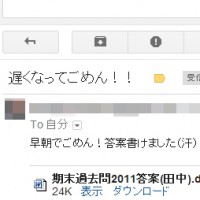 「期末試験過去問を皆で解く勉強会」などを開いている人も多いはず。MLなどを使って皆で答案データを流し合い、集まってそれぞれの答案について検討する、というようなスタイルが多いだろう。皆がメールで流す答案も、データファイルのままDropboxに放り込んでおけば、タブレットで確認することができる。
「期末試験過去問を皆で解く勉強会」などを開いている人も多いはず。MLなどを使って皆で答案データを流し合い、集まってそれぞれの答案について検討する、というようなスタイルが多いだろう。皆がメールで流す答案も、データファイルのままDropboxに放り込んでおけば、タブレットで確認することができる。
しかし、問題は、この手の勉強会を開催すると、前日深夜や当日早朝になってから「ごめん遅れた!」と答案を送ってくるメンバーが一人はいる、ということだ。朝起きてからPCを立ち上げ、届いたファイルをDropboxに入れる、というのは面倒くさい。そこで、Gmailに届いた添付ファイルを、自動でDropboxにコピーしてくれるウェブサービス「send to dropbox」を利用しよう。この方法であれば、眠っている間に答案メールが届いても、答案ファイルは自動でDropboxにコピーされ、そして、前ページの方法で、自動的にタブレットにダウンロードされるぞ。
皆の答案もDropboxに入れる
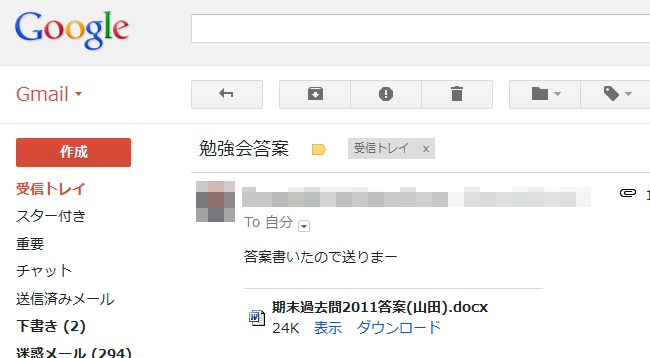
起きている間に答案を送ってくれる優秀なメンバーの分は、通常通りにPCにダウンロードして……。
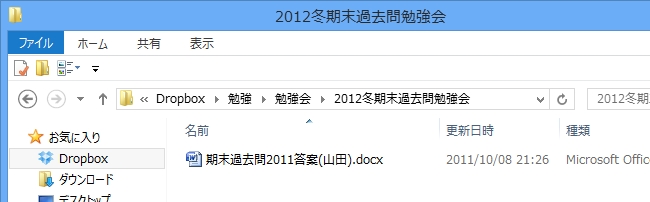
Dropboxに放り込んでおけばよい。
 後はレジュメの場合と全く同じ。勉強会では、タブレットで答案を読みながら、その答案について検討しよう。
後はレジュメの場合と全く同じ。勉強会では、タブレットで答案を読みながら、その答案について検討しよう。
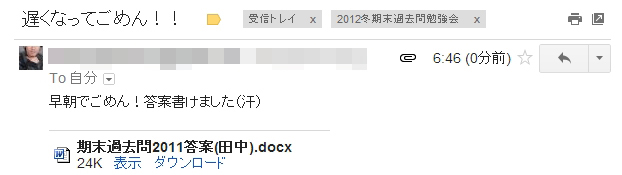
問題は、深夜や早朝に答案を送ってくる、困ったメンバーがいることだ。朝起きてから家を出るまでの眠たい時間に、このメンバーの答案のために作業を行う、というのは面倒くさいし、そんな時間があったらもう少しゆっくり眠っていたい。とはいえ、〆切直前に答案を書く人に限って、なかなか面白い答案を仕上げてくる、なんてことも多いから、無視するのももったいない。
ウェブサービス「send to dropbox」利用の準備を整える
「send to dropbox」は、専用アドレス宛に添付ファイル付きメールを送ることで、その添付ファイルを自分のDropboxに保存してくれるウェブサービスだ。登録自体は簡単なのだが、このままだと、「send to dropbox」が発行する専用アドレスに届いたメールしか、添付ファイルの自動コピーが行われない。そこで、Gmailのフィルタや転送機能を使うコンボ技で、「勉強会メンバーから届いた添付ファイル付きメールの、添付ファイルがDropboxに自動コピーされる」という環境を作る。ちょっとややこしく思えるが、手順通りに作業を行えば大丈夫だ。
まずは、「send to dropbox」の登録と、このコンボ技を使うための準備を行おう。
・Send To Dropbox – Email files to your Dropbox!
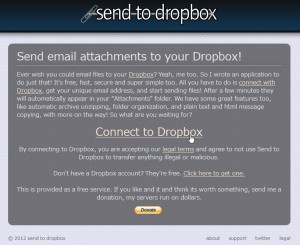 PCブラウザで「send to dropbox」にアクセスし「Connect to Dropbox」をクリック。
PCブラウザで「send to dropbox」にアクセスし「Connect to Dropbox」をクリック。
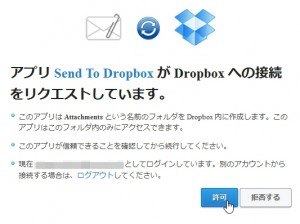 「許可」をクリック。
「許可」をクリック。
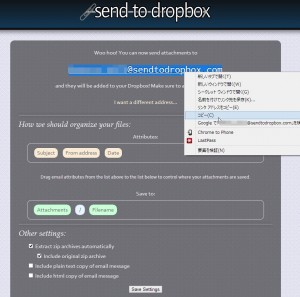 表示されるメールアドレスを選択して「コピー」をクリック。「Extract zip archives automatically」「Include original zip archive」にチェックを入れ、最下部「Save Settings」をクリック。これで「send to dropbox」での作業は終わりだ。
表示されるメールアドレスを選択して「コピー」をクリック。「Extract zip archives automatically」「Include original zip archive」にチェックを入れ、最下部「Save Settings」をクリック。これで「send to dropbox」での作業は終わりだ。
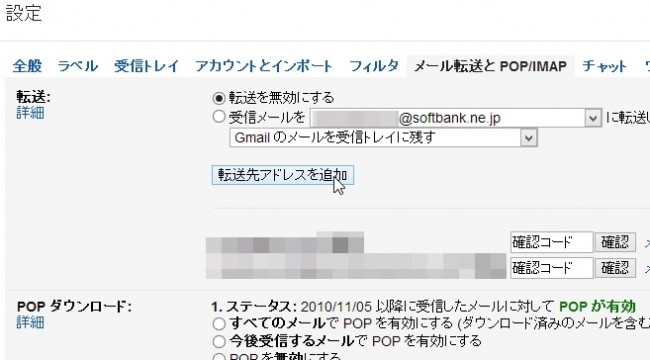
続いて、Gmail上で準備を行う。設定を開き、「メール転送とPOP/IMAP」タブで「転送先アドレスを追加」をクリック。先ほどコピーしたアドレスを貼り付け「次へ」をクリック。
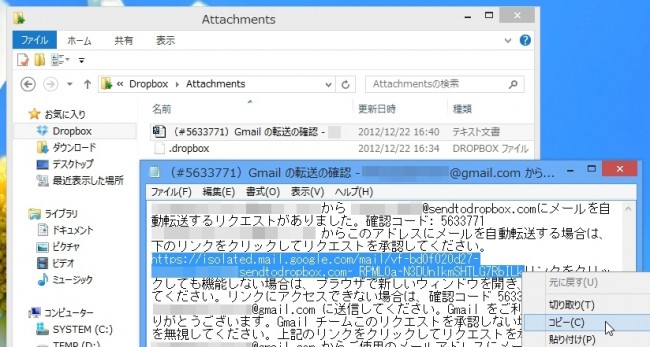
しばらく待つと、Dropboxフォルダ内に「Attachments」フォルダが生成され、中に「Gmailの転送の確認」といったファイル名のファイルが生成されるはずだ。このファイルをメモ帳で開く。中に確認用URLが記載されているので、選択してコピーしよう。
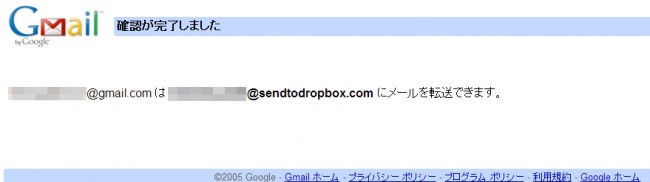
コピーしたアドレスをブラウザのアドレス欄に貼り付けて開く。「確認が完了しました」と表示されれば準備完了だ。添付ファイルの、Dropboxへの自動コピーを行う方法は次ページで解説する。
目次
関連記事

深夜~早朝に届く答案も完全自動でタブレット内に保存されるようになるコンボ技

答案をPDF化して送り合えば、高機能PDFアプリで勉強会中の書き込みも自由自在

授業レジュメのタブレットへの転送を自動化するDropbox活用アプリ「Dropsync」

【スマホで勉活!】Androidスマートフォンやタブレットを勉強で徹底活用する厳選テク

授業レジュメや資料はUSB・Dropboxを使ってスマートフォンやタブレットで持ち運ぶ

メールを使わずにHDD内のdocやPDFを自動でKindleストレージに登録する自動化テク

【Nexus5推奨アプリ】メールで送れない大容量ファイルの受け渡しにも「Nexus Media Importer」

【Kindle Paperwhite】そのままでは読めないdocやdocxもメール経由で変換して閲覧

【Dropsync活用テク9-10】スキャナアプリで生成したPDFをPCでもタブレットでも見る
2012年12月27日09時00分 公開 | カテゴリー: 文書編集 | キーワード:アプリ, チップス, 特集 | Short URL
ツイート ![]()
最新記事
- 肩に乗せるだけで音に包まれる!ウェアラブルネックスピーカー!
- 枕の下に置くピロースピーカー!Bluetooth接続でスマホから音楽を流しながら寝れる!
- 腕に巻いて使えるウェアラブルスピーカー!IPX6防水で急な雨にも安心!
- ミニモバイルバッテリーの新定番!折りたたみ式のLightningコネクター搭載!
- コネクター搭載の3in1モバイルバッテリー!iPhoneもAndroidもおまかせ!
- ケーブル不要でiPhoneもApple Watchも!5000mAhの大容量モバイルバッテリー!
- TSAロック付きスーツケースベルト! 頑丈なロックフックで安心な旅行を!
- 4in1の大容量モバイルバッテリー!スマホもタブレットもゲーム機も!
- 10000mAh大容量ワイヤレスモバイルバッテリー!Apple Watchの充電も出来る!
- コンパクトな手のひらサイズ。だけど、かなりタフ!どこでも使えるバックハンガー!
- ダンボールを挿すだけ!持ち運び出来るダンボールストッカー!
- コンパクトで高品質なケーブル!6in1のユニークデザインなケーブル!
- 洗練されたシンプルなボディバッグ!自由で快適な背負い心地!
- リラックスして座りやすい座椅子!回転するのでパソコンや読書等に最適!
- ゆったりくつろげる、至福の時間!肘つき座椅子!
- 究極進化、三刀流座椅子!ソファの座り心地みたいな回転座椅子!
- 磁力で自分でまとまる!フラット平形タイプのUSB-Cケーブル!
- 首と肩がホッとする枕!首肩温め機能でじんわり温まる!
- USB-Cケーブルだけで使える!アイリスオーヤマ製の27インチモニター!
- 15000mAh大容量モバイルバッテリー!ケーブル内蔵&プラグ付き!
- iPad専用磁気充電式タッチペン!ワイヤレス充電可能なスタイラスペン!
- 寒い季節には欠かせないアイテム!ドリンクを温められるカップウォーマー!
- ワンタッチで飲み物を温められる!デスクで使うのに最適!
- 柔らかい感触!心地良いさわり心地の充電式カイロ!
- 3in1防災対策の充電式カイロ!寒い季節を心地よく、あたたかく過ごそう!
- つけたら2秒ですぐ暖かい!2個セットの充電式カイロ!
- 左の手のひらにフィット!操作しやすいのせ心地のトラックボールワイヤレスマウス!
- 大容量収納可能なビジネスリュック!充実のポケット数!
- 通勤が快適な薄型なのに大容量!ノートパソコンも安全に収納!
- シンプルで洗練されたデザイン!どんな服装にも似合うビジネスリュック!
